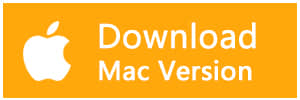CCleanerは、不要なファイル、ごみ箱内のファイル、Windowsのレジストリエントリなどを自動的にクリーニングすることで、ハードディスクのパフォーマンスを維持するための強力なユーティリティプログラムです。
ただし、CCleanerはごみ箱内の重要なファイルを消去することがあります。私の顧客が言ったことを見てみましょう:「私のハードディスクから、重要なファイルが間違ってごみ箱に送られて失われたことがわかりました。残念ながら、CCleanerはファイルを削除した後にファイルを削除しました。削除したファイルを回復する方法を知っていますか? "
CCleanerがファイルを削除した後にデータを復元する方法は?
さらに、データの損失後に誰もが痛みを知っています。さらに、CCleanerがファイルを回復するためのデータ復旧モードを提供していないことを悲しく思っています。答えはいいえだ。
あなたがこの記事を見つけるまであなたのファイルを回復するためのデータ回復ソリューションを見つけることができない場合は、誤って削除またはフォーマットされた画像/写真、ドキュメント、ビデオ、オーディオを回復することができる無料のデータ回復ソフトウェアであるBitwar Data Recoveryに返信することができますハードドライブ、PC、Mac、外付けUSBドライブなどです。
CCleanerが私のファイルを削除した後の無料のデータ復旧ソリューション。
Bitwar Data Recoveryは30日間無償試用版のデータ復旧ソフトウェアで、回復量制限なしで必要なファイルを復旧することができます。
ステップ1、ソフトウェアをダウンロードし、インストールして起動します。
ステップ2、ごみ箱やドライブを選択し、ファイルを紛失したら「次へ」をクリックします。
ステップ3、短いスキャン処理時間を持つ「クイックスキャン」を選択します。これは、ファイルタイプ、ファイルパス、最終更新時間の重要な要素を含み、ファイルを簡単かつ迅速にフィルタリングするモードです。
ステップ4、「次へ」ボタンをクリックすると、ファイルタイプの選択を待つウィンドウが表示されます。どのような種類のファイルタイプがわからない場合は、それらのすべてを選択して "スキャン"を押します。
ステップ5、失われたファイルをプレビューするにはダブルクリックし、ファイルが正確に必要な場合は「復元」をクリックします。
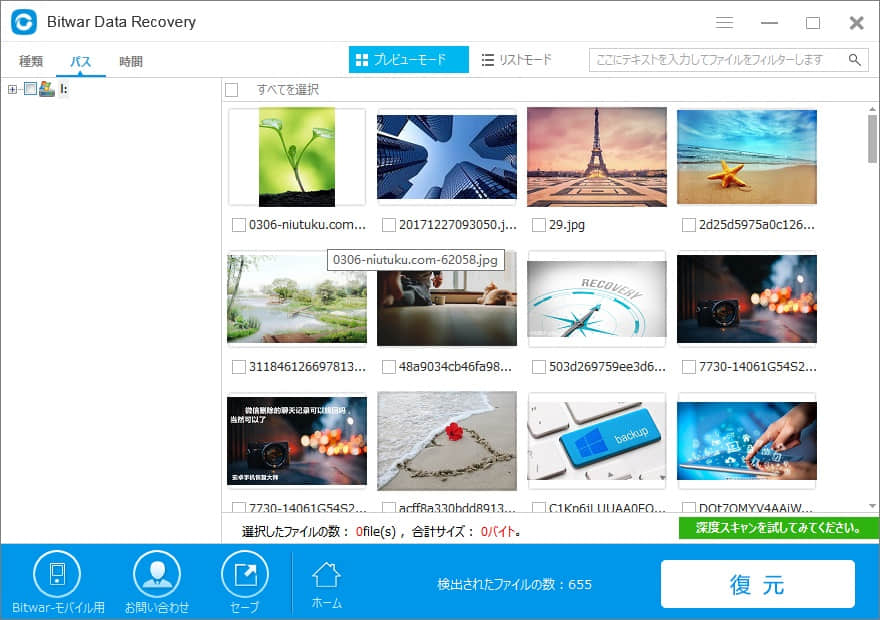
したがって、CCleanerが自分のファイルを削除した後に心配する必要はありません。上記のチュートリアルに従って、必要なファイルを回復してください。 WindowsまたはMacコンピュータを使用していても、Windows / Macのデータ復旧ソフトウェアがあります。